
Controlla la voce passiva in Word con le impostazioni di grammatica e stile.
Credito immagine: Microsoft
La pulizia della voce passiva nei contenuti gli conferisce una voce più forte. Anche se non trarrai necessariamente vantaggio dall'eliminarlo del tutto, Word 2013 può perfezionare le frasi passive all'interno del tuo documento. Per abilitare questa funzione, modifica le impostazioni grammaticali di Word.
Passo 1
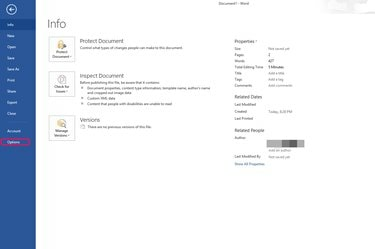
Fare clic su "File" e "Opzioni" per aprire le impostazioni del programma Word.
Credito immagine: Microsoft
Fare clic sul pulsante blu "File" nel menu superiore di qualsiasi documento Word esistente o vuoto. Viene visualizzata una nuova finestra anziché un menu a discesa. Fare clic su "Opzioni" nella barra laterale per tornare al documento e aprire le impostazioni del programma.
Video del giorno
Passo 2

Fai clic su "Impostazioni" accanto a "Stile di scrittura" per aprire le impostazioni avanzate.
Credito immagine: Microsoft
Passa alla scheda Prove sulla barra laterale, seguita dal pulsante "Impostazioni" accanto a "Stile di scrittura". Scorri l'elenco per trovare Voce passiva. Per impostazione predefinita, Word 2013 lo abilita ma controlla solo la grammatica, non lo stile. Se la casella è contrassegnata, modifica il menu a discesa Stile di scrittura in "Grammatica e stile". Fare clic su "OK" per confermare le modifiche.
Passaggio 3
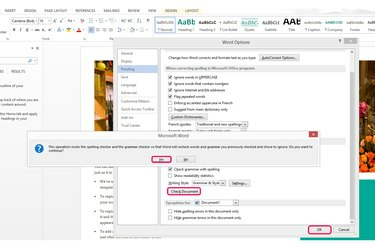
Fare clic su "Verifica documento" per rivedere il contenuto o su "OK" per salvare le modifiche.
Credito immagine: Microsoft
Fare nuovamente clic su "OK" per confermare le impostazioni di Word. In alternativa, puoi controllare subito il documento con le tue nuove impostazioni, che includeranno tutto ciò che hai precedentemente indicato a Word di ignorare.
Passaggio 4
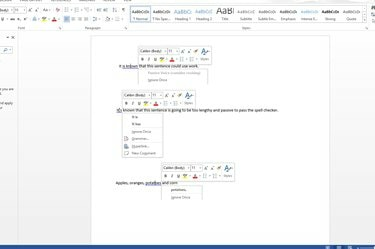
Controlla le virgole, la punteggiatura e la spaziatura con le opzioni grammaticali avanzate di Word.
Credito immagine: Microsoft
Fai clic con il pulsante destro del mouse su qualsiasi testo del documento con una sottolineatura blu. Il rosso identifica una parola sconosciuta, mentre il blu indica problemi grammaticali. Facendo clic con il pulsante destro del mouse sulla frase vengono visualizzati suggerimenti, se disponibili. Con la voce passiva, tuttavia, Word ti avverte semplicemente del problema.
Consiglio
Le opzioni grammaticali di Word possono essere personalizzate per prendere in considerazione linee guida specifiche; ad esempio, puoi smettere di controllare le virgole seriali per soddisfare lo stile AP nel tuo documento.
Ulteriori utili funzionalità grammaticali fornite da Word includono il controllo del programma per uno o due spazi tra le frasi e il monitoraggio del posizionamento della punteggiatura attorno alle citazioni.
Word può anche monitorare l'utilizzo in prima persona, le contrazioni e il gergo tecnico.
Avvertimento
Controlla manualmente il tuo lavoro dopo aver utilizzato gli strumenti grammaticali di Word: sebbene aiutino, non sono infallibili.




